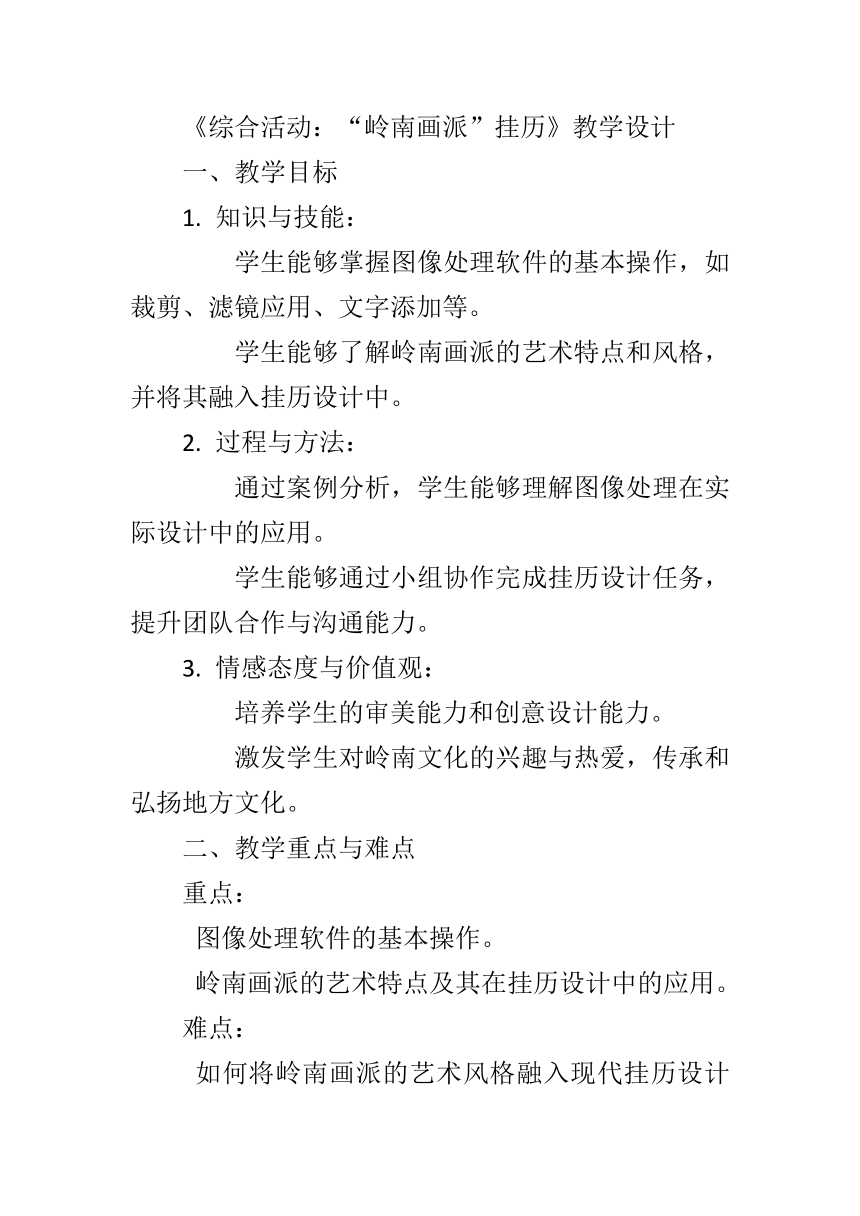
《综合活动:“岭南画派”挂历》教学设计 一、教学目标 1. 知识与技能: 学生能够掌握图像处理软件的基本操作,如裁剪、滤镜应用、文字添加等。 学生能够了解岭南画派的艺术特点和风格,并将其融入挂历设计中。 2. 过程与方法: 通过案例分析,学生能够理解图像处理在实际设计中的应用。 学生能够通过小组协作完成挂历设计任务,提升团队合作与沟通能力。 3. 情感态度与价值观: 培养学生的审美能力和创意设计能力。 激发学生对岭南文化的兴趣与热爱,传承和弘扬地方文化。 二、教学重点与难点 重点: 图像处理软件的基本操作。 岭南画派的艺术特点及其在挂历设计中的应用。 难点: 如何将岭南画派的艺术风格融入现代挂历设计中。 如何运用图像处理技术提升挂历的整体美感和视觉效果。 三、学情分析 学生已经掌握了一定的计算机操作技能,对图像处理软件有一定的了解,但缺乏实际操作经验。学生对岭南画派的艺术特点了解不多,需要通过本次课程进行学习和认识。 四、教学准备 1. 教师准备: 图像处理软件(如Photoshop)安装好的计算机。 岭南画派艺术作品图片库。 挂历设计案例资料。 2. 学生准备: 预习岭南画派相关知识。 准备个人笔记本电脑或平板电脑。 五、新课导入 通过展示一些优秀的挂历设计作品,引导学生讨论挂历设计的要点和美感所在,进而引出本次课程的主题———�岭南画派”挂历设计。 六、新课讲授 1. 图像处理软件基本操作介绍: 在本文中,我们将详细讲解图像处理软件中的裁剪工具及其应用,帮助你轻松地将图片裁剪成合适的尺寸和比例。同时,我们还将介绍滤镜效果的作用和用法,教会你如何运用滤镜调整图片的色彩和质感,让照片更加美观。 一、裁剪工具的使用方法与应用场景 裁剪工具是图像处理软件中非常实用的功能,它可以帮助你根据需要调整图片的尺寸和比例。以下是如何使用裁剪工具的简要步骤: 1.打开图像处理软件,如Photoshop或GIMP等。 2.导入你需要裁剪的图片。 3. 在工具栏中找到裁剪工具,其图标通常为一个带有虚线方框的剪刀。 4. 将鼠标移到你希望裁剪的图片区域,按住鼠标左键拖动,创建一个裁剪区域。 5.释放鼠标左键,此时你会看到裁剪区域以外的图像将被虚线遮罩。 6.调整裁剪区域的大小和位置,直到满意为止。 7. 点击工具栏中的“裁剪”按钮,或按键盘上的Enter键,完成裁剪操作。 裁剪工具的应用场景包括但不限于: 1.去除图片多余的部分,如背景、杂乱的物体等。 2.调整图片的构图,使主体更加突出。 3. 将图片裁剪成特定的尺寸,以满足不同场合的需求,如社交媒体头像、海报、名片等。 二、滤镜效果的应用与调整方法 滤镜是图像处理软件中强大的功能之一,通过应用滤镜,你可以轻松地改变图片的色彩、对比度、清晰度等,使照片更具艺术感。以下是如何应用滤镜的简要步骤: 1.打开图像处理软件,导入需要调整的图片。 2. 在菜单栏中找到“滤镜”选项,点击进入滤镜库。 3. 在滤镜库中,你可以看到各种滤镜效果,如模糊、锐化、色彩调整等。 4.选择你需要的滤镜效果,点击即可应用。 5.调整滤镜的强度和参数,以达到满意的效果。 6.确认调整后,点击“确定”按钮保存修改。 常见的滤镜效果及其作用如下: 1.模糊滤镜:可以使图片整体或局部变得模糊,降低细节清晰度,适用于营造朦胧美或减少杂乱物体。 2.锐化滤镜:提高图片的清晰度,使细节更加鲜明,适用于提升照片质量。 3.色彩调整滤镜:改变图片的整体色调,包括色相、饱和度和亮度等,适用于调整图片的色彩风格。 4.滤镜库中还有许多其他滤镜效果,如颗粒、艺术画、边缘检测等,可以根据个人喜好和需求进行尝试。 通过以上讲解,相信你对图像处理软件中的裁剪工具和滤镜效果有了更深入的了解。在实际操作中,不妨多尝试不同的裁 ... ...
~~ 您好,已阅读到文档的结尾了 ~~